Como saber cuál es la contraseña guardada de la red WiFi en Windows 10
¿Has necesitado en alguna ocasión conectar otros
dispositivos o equipos a tu red WiFi pero olvidaste cual era la contraseña?
De seguro esto te ha provocado más de un dolor de cabeza debido a que ningún
equipo podrá conectarse a la red WiFi mientras no ingreses la contraseña
correcta.
Windows 10 ofrece una solución a este problema por lo tanto el día de
hoy veremos qué pasos debemos seguir para saber cuál es la contraseña guardada
de una red WiFi en Windows 10.
Importante: Antes de seguir estos pasos
asegúrate de que posees una cuenta con privilegios de administrador o conoces la clave de la cuenta administrador de la pc ya que más adelante windows te pedirá que la ingreses.
1. Da un Clic derecho sobre el botón del Menú de
Inicio y selecciona Conexiones de red.
2. En la ventana que se abre en la sección cambiar
la configuración de la red, escoge la opción cambiar opciones del adaptador.
3. En la ventana que se abre se muestran los
adaptadores de red presentes en el equipo. Ubícate sobre el adaptador wifi que
estés utilizando, da un clic derecho y selecciona la opción Estado.
4. En la ventana de Estado da clic en el recuadro
de propiedades inalámbricas.
5. En la ventana de propiedades inalámbricas da
clic en el recuadro que dice Seguridad.
6. En la ventana que aparece puedes apreciar que aparece
la contraseña de la red WiFi pero está cifrada. Para hacerla visible y saber
cuál es la contraseña wifi damos un clic y activamos el cuadro de Mostrar caracteres.
Ahora ya podemos observar que se muestra cual es
la contraseña de la red Wifi en nuestra pc con Windows 10.




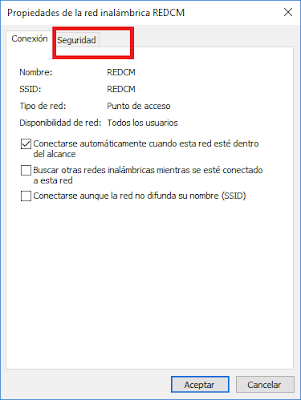

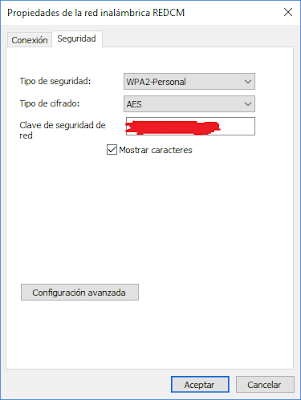







No hay comentarios